Instagram là một nền tảng truyền thông xã hội cho phép bạn chia sẻ ảnh/video và giữ cho bạn kết nối với bạn bè và cộng đồng của bạn. Nhưng nếu bạn nói tại sao tôi không thể đăng nhập vào Instagram? Tốt! Tôi biết đó là một điều rất khó chịu. Nhưng, thành thật mà nói; Mỗi vấn đề đều có giải pháp của nó, chúng ta chỉ cần kiên nhẫn. Được rồi!
Vì vậy, mục đích của việc viết hướng dẫn này là cho bạn biết lý do tại sao đôi khi bạn phải đối mặt với các vấn đề trong khi đăng nhập vào Instagram tài khoản. Hơn nữa, chúng tôi sẽ đề xuất các giải pháp khả thi khác nhau để khắc phục vấn đề này. Hy vọng rằng, sau khi đọc blog này, bạn sẽ có thể khắc phục sự cố ghi nhật ký IG của mình. Vì vậy, tiếp tục đọc!
Tại sao tôi không thể đăng nhập vào Instagram?
Bạn có muốn khắc phục sự cố đăng nhập của tài khoản Instagram của mình không? Nếu vậy, sau đó trước khi tìm ra một giải pháp, chúng ta phải biết những lý do có thể xảy ra đằng sau vấn đề. Vì vậy, chúng tôi có thể đạt được một giải pháp chính xác cho vấn đề của bạn. Trong phần này, tôi sẽ phá vỡ các lý do khác nhau có thể tại sao tôi không thể đăng nhập vào Instagram.
Tên người dùng và mật khẩu không chính xác
Đôi khi, chúng tôi nhầm lẫn không gian trong khi viết mật khẩu hoặc tên người dùng, do đó không đăng nhập. Nhưng hãy bình tĩnh, vì đó không phải là vấn đề đối với bạn vì nó có thể dễ dàng đặt lại.
Internet không hoạt động?
Hãy nhớ rằng việc có mật khẩu chính xác không có nghĩa gì nếu có không có mạng sự liên quan. Luôn luôn kiểm tra nó trước.
Cũng có khả năng Internet của bạn vẫn ổn nhưng Instagram vẫn không hoạt động. Trong các kịch bản này, nó có thể là Instagram đã chậm lại.
Có thể tài khoản của bạn đã bị tắt bởi Instagram
Có lẽ bạn đã đăng nhập từ một Thiết bị mới Quá nhanh hoặc thích quá nhiều bài viết quá nhanh. Vì vậy, nó có thể quyết định khóa bạn ra khỏi tài khoản của bạn.
Rắc rối xác thực hai yếu tố
Người ta cũng đã thấy rằng quá trình xác thực hai yếu tố có thể khiến việc đăng nhập một chút khó khăn. Mặc dù tính năng này bổ sung thêm các lớp bảo mật, khiến nó dễ bị tổn thương. Tuy nhiên, nếu bạn không thể nhận được xác minh, nó tương tự như có một khóa khác không có chìa khóa.
Ứng dụng lỗi thời
Ngay cả khi tất cả đều tốt và tốt, việc có một ứng dụng lỗi thời có thể gây rối mọi thứ. Hãy coi nó giống như một trò chơi video; Nó không bao giờ chạy tốt khi chơi trên một phiên bản cũ; thử cập nhật nó.
Làm thế nào để khắc phục sự cố đăng nhập trên Instagram?
Tôi có thể thấy bạn muốn quay lại tài khoản Instagram của bạn và những vấn đề đăng nhập đó phải rất khó chịu. Vì vậy, hãy bắt đầu giải thích kỹ lưỡng và chi tiết ed về cách khắc phục sự cố đăng nhập của bạn;
i) Đảm bảo rằng bạn có thông tin đăng nhập chính xác
Hãy nhớ rằng con người được thực hiện cho những sai lầm. Vì vậy, rất có thể bạn có thể viết sai tên người dùng hoặc mật khẩu. Hãy xem cách bạn có thể giải quyết vấn đề này;
Tìm kiếm sai lầm: Đầu tiên, bạn phải kiểm tra kỹ Tên người dùng và mật khẩu đã nhập của mình. Hãy chắc chắn rằng bạn đã sử dụng sử dụng trường hợp thích hợp IE chữ hoa hoặc chữ thường. Hơn nữa, kiểm tra xem bạn có nhập không gian trong khi gõ hay không.
Thay đổi mật khẩu của bạn: Thứ hai, nếu bạn không nhớ mật khẩu và có bất kỳ nghi ngờ nào thì điều tốt nhất là thay đổi nó. Vì vậy, chỉ cần làm theo các bước dưới đây được đề cập;
Bước 1. Mở ứng dụng Instagram hoặc trang web Instagram> Quên nút mật khẩu.
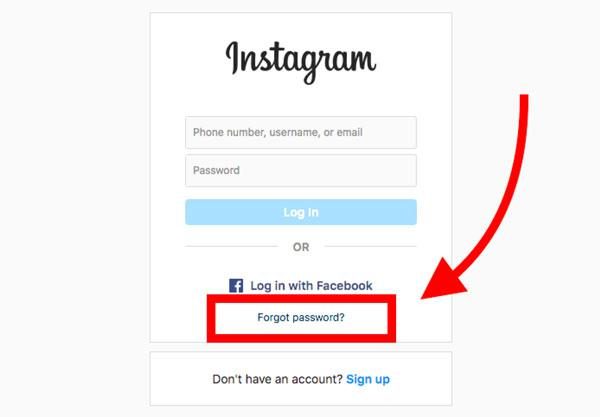
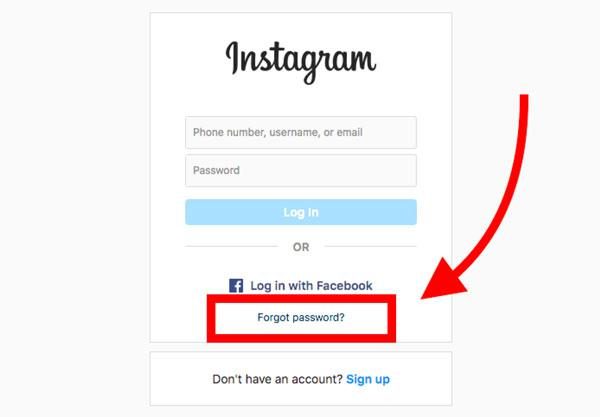
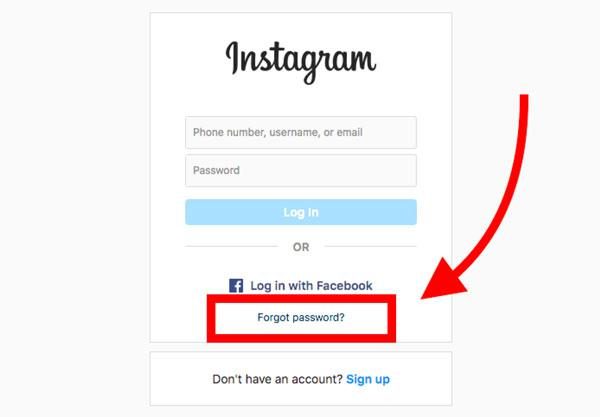
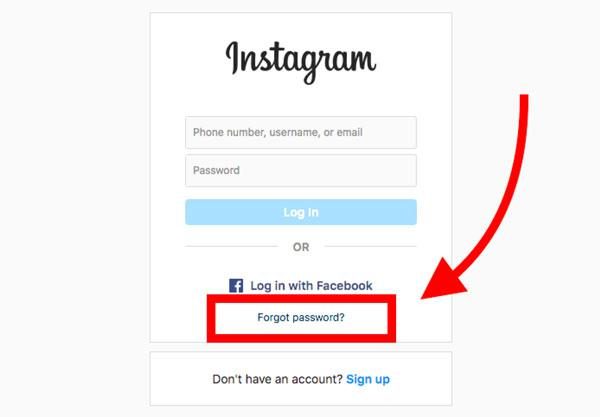
Bước 2. Bây giờ, nhập địa chỉ email, tên người dùng hoặc số điện thoại được liên kết vào tài khoản của bạn. Bạn sẽ ngay lập tức nhận được một email từ Instagram. Bạn chỉ cần nhấp vào đặt lại mật khẩu và nó sẽ đưa bạn đến một cửa sổ mới yêu cầu bạn đặt mật khẩu mới.
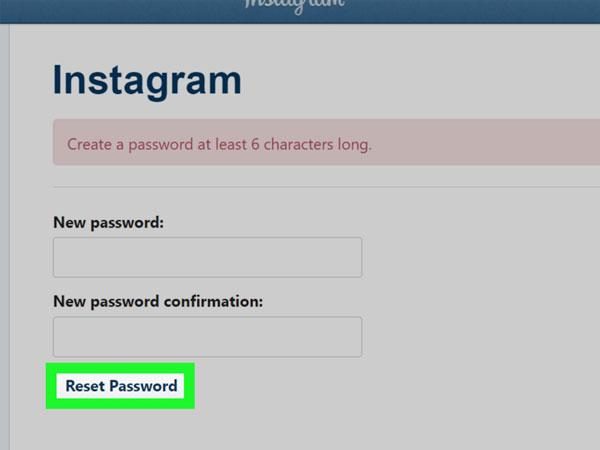
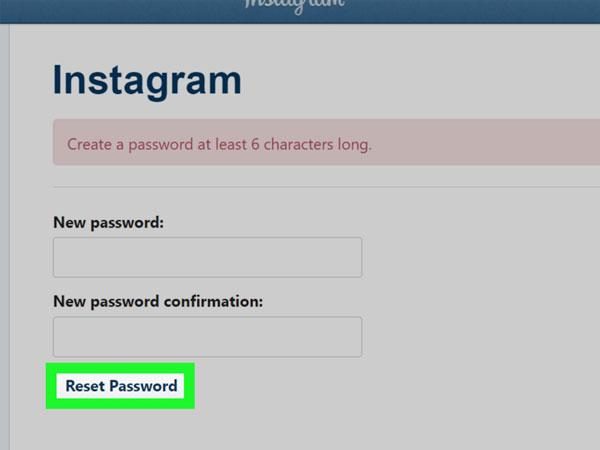
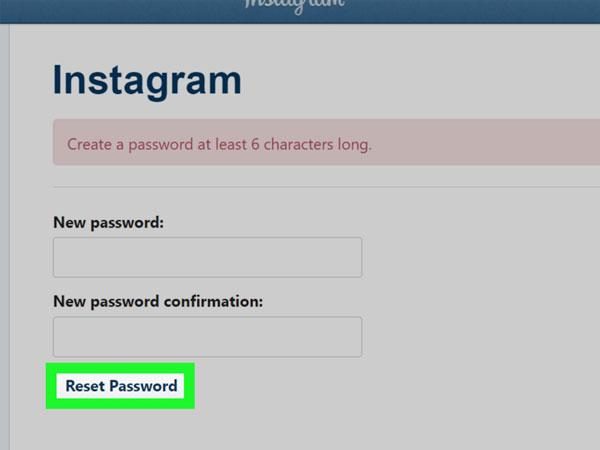
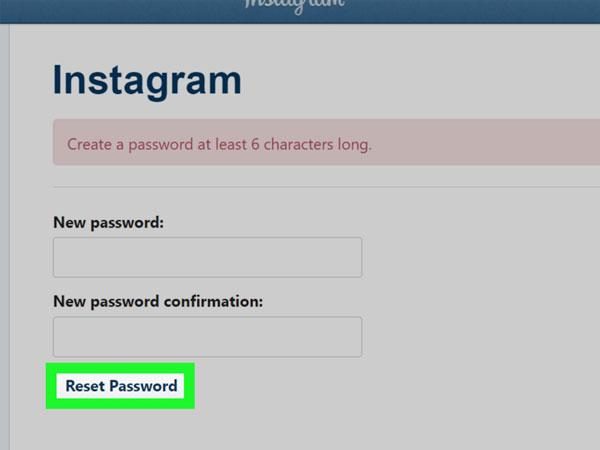
ii) Kiểm tra kết nối Internet của bạn
Hãy nhớ rằng bạn chỉ có thể truy cập tài khoản Instagram của mình với kết nối Internet ổn định. Vì vậy, làm theo những điểm này!
- Kiểm tra các ứng dụng/trang web khác: Trước hết, hãy thử mở các ứng dụng hoặc trang web mới để kiểm tra xem chúng có hoạt động không.
- Thay đổi loại kết nối: Bây giờ, nếu bạn thấy rằng Internet của bạn đã chậm lại, thì hãy thử các thủ thuật này. Ví dụ; Nếu bạn đang sử dụng Wi-Fi thì hãy chuyển sang dữ liệu di động và làm ngược lại nếu có.
- Tắt và khởi động lại bộ định tuyến hoặc thiết bị của bạn: Hơn nữa, các sự cố kết nối đôi khi có thể được giải quyết chỉ bằng cách tắt và khởi động lại bộ định tuyến hoặc thiết bị của bạn.
iii) Kiểm tra xem ứng dụng Instagram có được cập nhật hay không
Như chúng ta đã thảo luận trong phần trước, sử dụng phiên bản Instagram cũ hơn có khả năng dẫn đến các biến chứng đăng nhập. Vì vậy, hãy làm theo các bước này để có được một phiên bản cập nhật!
- Đối với người dùng Android:
Trước hết, hãy truy cập cửa hàng Google Play.
Bây giờ, nhấp vào ba thanh ngang nằm ở phía trên bên trái của màn hình.
Cuối cùng, hãy nhấn vào các ứng dụng và trò chơi của tôi. Nếu Instagram hiển thị trong danh sách cập nhật trên mạng, hãy chọn Cập nhật.
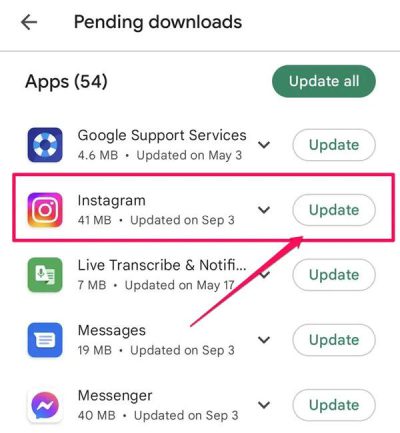
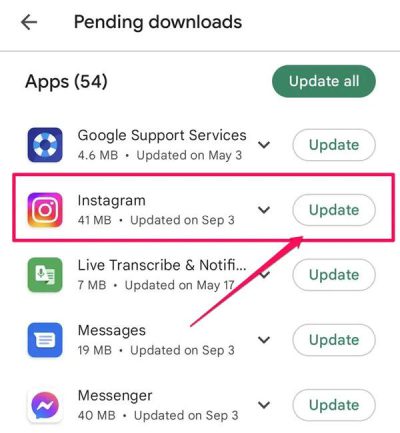
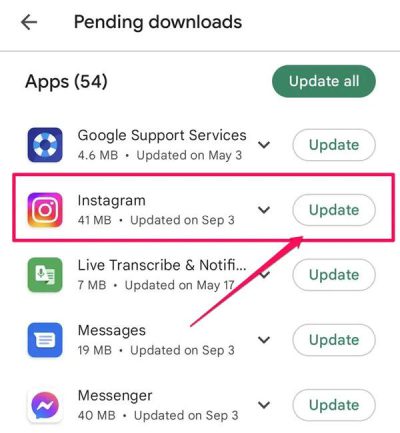
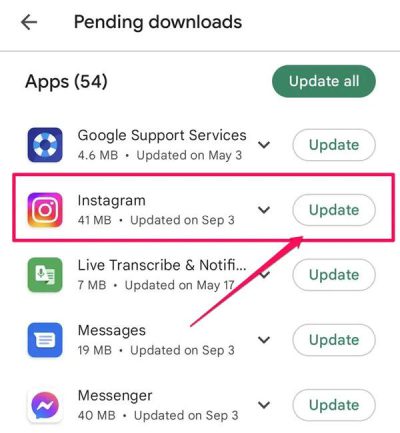
- Đối với người dùng iOS:
Đầu tiên, mở cửa hàng ứng dụng. Sau đó, nhấp vào biểu tượng hồ sơ ở góc trên bên phải.
Bây giờ, hãy kiểm tra bên dưới cho Instagram trong các bản cập nhật có sẵn. Nếu có, nhấp vào cập nhật.
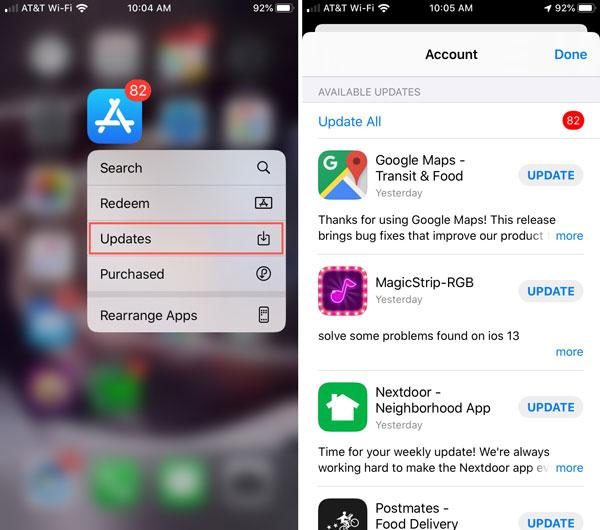
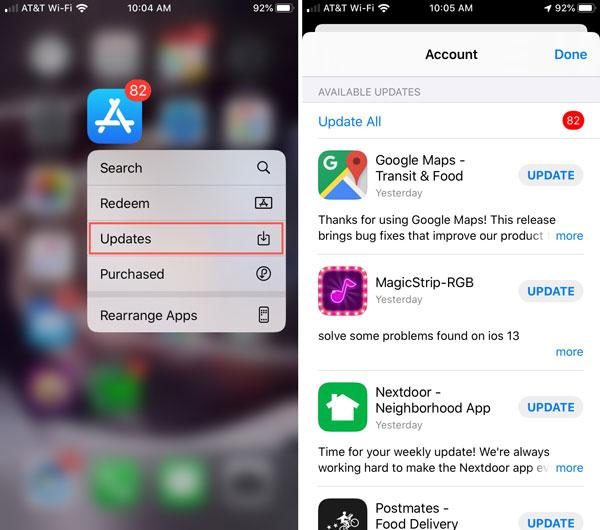
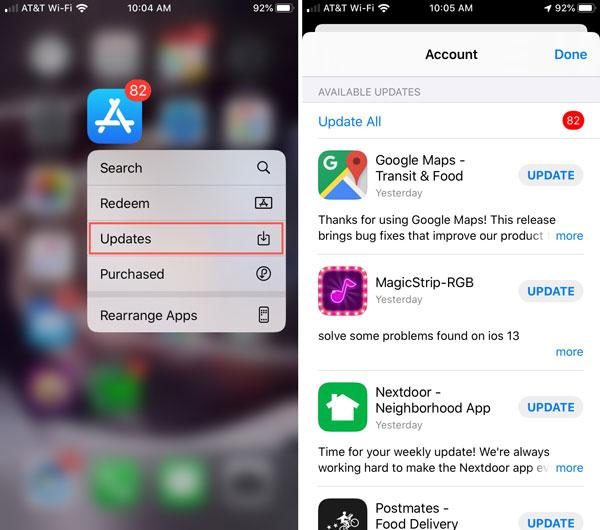
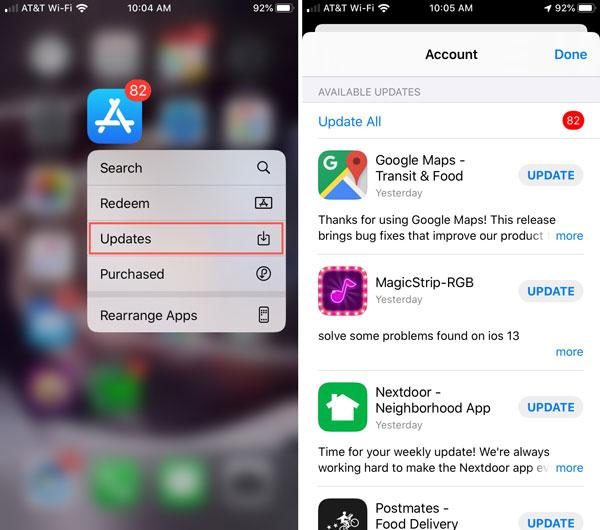
iv) Xóa bộ đệm và dữ liệu ứng dụng Android
Hơn nữa, một bộ đệm đầy đủ đôi khi có thể dẫn đến sự cố của ứng dụng. Vì vậy, để xóa dữ liệu bộ đệm ứng dụng, hãy thử các bước đơn giản này;
Đầu tiên, hãy lấy điện thoại của bạn và mở Cài Đặt của thiết bị.
Sau đó, bạn phải truy cập ứng dụng hoặc người quản lý ứng dụng. Từ đó, bạn phải định vị và nhấp vào Instagram.
Bây giờ, nhấp vào lưu trữ. Sau đó, bạn cần chọn Xóa bộ đệm> Xóa dữ liệu. Cuối cùng, khởi động lại thiết bị của bạn và cố gắng đăng nhập lại.
vi) Xem trạng thái máy chủ cho Instagram
Các vấn đề khắc phục sự cố trên Downdetector: Một nơi tốt để bắt đầu là trang Instagram của Downdetector. Kiểm tra câu chuyện của người dùng khác để xem có vấn đề nào đã được báo cáo không. Nếu vậy, sau đó, chỉ cần bình tĩnh! Đó không phải là bạn, nhưng chính IG và nó có thể giải quyết vấn đề này trong vài giờ.
Các kênh Instagram chính thức: Hơn nữa, hãy theo dõi trang Twitter chính thức của Instagram cho bất kỳ tin tức nào liên quan đến việc ngừng hoạt động.
vii) Kiểm tra xem tài khoản của bạn có bị vô hiệu hóa hoặc bị hack không
Như chúng tôi đã thảo luận trong phần trước, tài khoản của bạn có thể bị vô hiệu hóa nếu bạn đã vi phạm các quy định của Instagram. Vì vậy, làm theo các hướng dẫn này để giảm thiểu loại vấn đề này!
Kiểm tra email vi phạm tài khoản: Trước hết, bạn phải kiểm tra xem bạn có nhận được bất kỳ thông báo từ Instagram liên quan đến vi phạm tài khoản hay không.
Thực hiện theo hướng dẫn phục hồi của Instagram: Vì vậy, bây giờ nếu bạn thấy thông báo liên quan đến việc vô hiệu hóa tài khoản của bạn. Sau đó, bạn phải sử dụng tính năng Tài khoản Phục hồi Instagram để có quyền truy cập vào tài khoản của bạn.
viii) gỡ cài đặt và cài đặt lại ứng dụng Instagram
Bạn biết tôi thấy giải pháp này rất hiệu quả, vì vậy tôi cũng sẽ đề nghị bạn gỡ cài đặt và cài đặt lại ứng dụng Instagram. Hy vọng, nó sẽ loại bỏ tất cả các lỗi và hợp lý hóa quá trình.
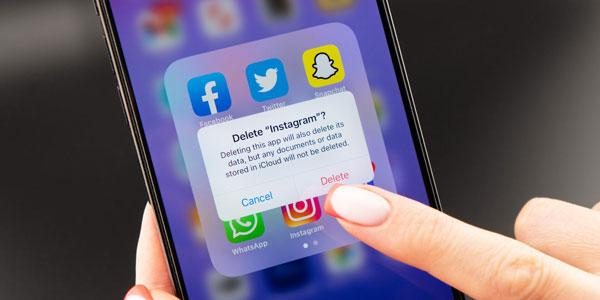
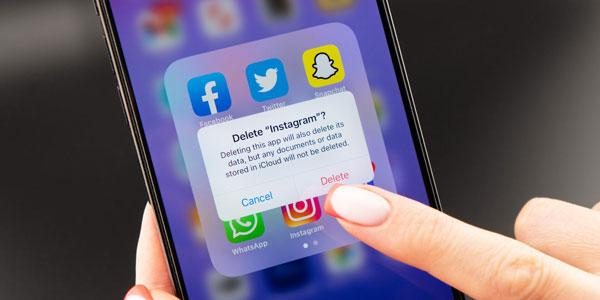
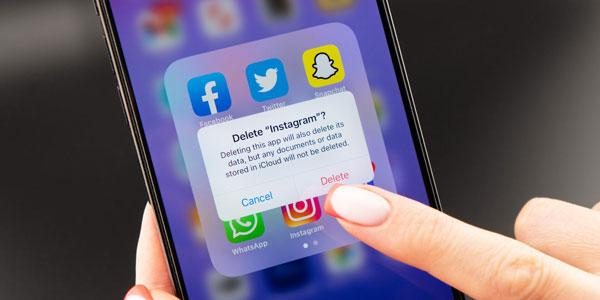
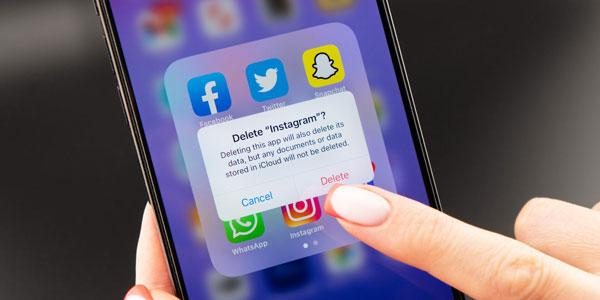
ix) Liên hệ với hỗ trợ Instagram
Nếu sau khi thử tất cả các giải pháp được đề cập ở trên, bạn vẫn nhận được cùng một lỗi và không thể đăng nhập. Sau đó, tùy chọn cuối cùng còn lại là tìm kiếm hỗ trợ Instagram.
Trước hết, hãy đến Trung tâm Trợ Giúp Instagram. Từ trang đăng nhập, bạn phải chọn một cách cần thêm trợ giúp . Bây giờ, hãy trả lời các câu hỏi để nộp báo cáo về các rắc rối đăng nhập của bạn.
Hãy nhớ rằng có sự kiên nhẫn là điều cần thiết. Nếu bạn làm theo các bước này theo trình tự, bạn có thể sẽ có thể khắc phục các sự cố đăng nhập và trở lại để thưởng thức Instagram.
Giải quyết các vấn đề đăng nhập trên Instagram và ngăn chặn những rắc rối trong tương lai!
Khắc phục sự cố đăng nhập Instagram trên các thiết bị khác nhau
Trong phần này, tôi sẽ cung cấp cho bạn một hướng dẫn chi tiết bước về từng bước về các vấn đề đăng nhập của Instagram. Phần tốt nhất là ở đây bạn sẽ tìm thấy hướng dẫn cho cả thiết bị di động và máy tính để bàn.
➔ Instagram đăng nhập các sự cố trên thiết bị di động (iPhone & Android):
Mặc dù tôi đã thảo luận trong chi tiết giảm thiểu các vấn đề đăng nhập trên thiết bị di động. Vì vậy, ở đây, tôi sẽ cung cấp cho bạn một bản tóm tắt về những gì tôi đã thảo luận trước đó, lời khuyên đầu tiên là kiểm tra kết nối internet của bạn, cập nhật ứng dụng hoặc thậm chí thay đổi mật khẩu của bạn.
Nếu điều đó không hoạt động, đối với người dùng Android, hãy xóa bộ đệm ứng dụng hoạt động kỳ diệu và nếu bạn là người dùng iPhone, thì việc cài đặt lại là giải pháp. Tin tôi đi, trong vòng vài phút, bạn sẽ đăng nhập lại. Nếu không, bạn có thể liên hệ với Trung tâm Instagram trợ giúp .
➔ Các vấn đề đăng nhập trên Instagram trên máy tính để bàn:
Bây giờ, nếu bạn đang cố gắng đăng nhập thông qua máy tính của mình, quy trình sẽ thay đổi một chút. Nhưng đừng lo lắng; Nó chỉ đơn giản để giải quyết.
Làm mới trang và khởi động lại trình duyệt của bạn
Điều đầu tiên bạn nên làm là làm mới trang. Nếu điều đó không giải quyết được vấn đề, việc đóng trình duyệt và mở lại nó trước khi thử lại thủ thuật.
Xóa bộ nhớ cache của trình duyệt của bạn
Ngoài ra, việc không tải của Instagram có thể là kết quả của dữ liệu được lưu trữ, còn được gọi là bộ đệm và cookie.
- Để xóa bộ đệm trên Google Chrome:
Bước 1. Đầu tiên, bạn sẽ nhấn Ctrl + Shift + Xóa cùng nhau. Nó sẽ xóa bộ đệm trên Windows. Mặt khác, đối với Mac, bạn phải sử dụng Command + Shift + Delete.
Bước 2. Bây giờ, chọn hình ảnh và tệp được lưu trong bộ nhớ cache và nhấp vào dữ liệu rõ ràng. Sau đó thử đăng nhập và khởi động lại trình duyệt của bạn.
Sử dụng chế độ ẩn danh
Nếu đề xuất ban đầu không hoạt động, bạn có thể thử đăng nhập từ cửa sổ ẩn danh. Ví dụ:
Trên Chrome, hãy sử dụng Ctrl + Shift + N. Phím tắt + N. Tuy nhiên, nếu bạn là người dùng Mac, thì hãy nhấn lệnh + Shift + N.
Vô hiệu hóa tiện ích mở rộng trình duyệt
Hãy ghi nhớ một số tiện ích mở rộng, chẳng hạn như trình chặn quảng cáo hoặc VPN, cũng có thể ảnh hưởng đến Instagram của bạn. Vì vậy, trước hết, vô hiệu hóa tất cả các loại tiện ích mở rộng này và sau đó kiểm tra đăng nhập vào tài khoản Instagram của bạn.
Hơn nữa, cũng có khả năng Instagram có vấn đề. Vì vậy, bạn có thể kiểm tra các kênh chính thức của nó để cập nhật.
Ngăn chặn các vấn đề đăng nhập trên Instagram cho con bạn trong tương lai
Instagram là rất hấp dẫn và tương tác truyền thông xã hội Nền tảng đó là lý do tại sao hầu hết các thanh niên bao gồm cả trẻ em đang sử dụng điều này. Nhưng khi con bạn tìm thấy một vấn đề đăng nhập, chúng có thể bị xáo trộn về tinh thần vì chúng đã dành rất nhiều thời gian để có được những người theo dõi.
Nếu bạn là cha mẹ, thì tôi phải nói rằng việc sử dụng và bảo vệ Instagram an toàn đối với bất kỳ biến chứng đăng nhập nào phải là ưu tiên hàng đầu của bạn, ở đây, tôi đang cung cấp cho bạn một số mẹo chuyên nghiệp để trợ giúp thiết lập các biện pháp mạnh mẽ.
Sử dụng mật khẩu mạnh và bật xác thực hai yếu tố:
Trước hết, hãy nhớ rằng việc có mật khẩu mạnh cho tài khoản Instagram của con bạn là hoàn toàn quan trọng. Mật khẩu mạnh là sự kết hợp bí mật ngăn người khác truy cập vào tài khoản của họ. Vì vậy, sử dụng các chữ cái cùng với các số và ký hiệu để tạo mật khẩu mạnh.
Hơn nữa, cho phép xác minh hai bước bổ sung bảo mật nhiều hơn. Ngay cả khi ai đó tìm ra mật khẩu, họ không thể có quyền truy cập mà không có mã đặc biệt được gửi đến điện thoại của con bạn.
Cập nhật Instagram thường xuyên:
Tốt! Cập nhật ứng dụng Instagram giống như làm mới nó. Lý do là nó loại bỏ các trục trặc và những thứ của trợ giúp hoạt động hiệu quả hơn.
Giới hạn quyền truy cập Instagram trên các thiết bị chưa xác định
Biết cách và nơi con bạn đăng nhập vào Instagram rất được khuyến khích. Nếu con bạn đang cố gắng truy cập tài khoản của chúng bằng điện thoại của bạn bè hoặc máy tính công cộng được chia sẻ, có lẽ nó không an toàn. Chuyển đến 2-Authentization> Sau đó chọn các phương thức bổ sung> Sau đó chọn Thông báo yêu cầu đăng nhập và bật. Bây giờ, nếu con bạn cố gắng đăng nhập từ thiết bị khác, bạn sẽ nhận được thông báo và có thể chặn truy cập thiết bị mới.
Tuy nhiên, nếu bạn muốn theo dõi chặt chẽ tài khoản Instagram của con bạn, thì bạn có thể sử dụng FlashGet Kids ứng dụng kiểm soát của phụ huynh. Điều này được thiết kế đặc biệt để đảm bảo an toàn kỹ thuật số của con bạn. Nó có các tính năng sau;
- Báo cáo sử dụng hàng ngày: Tính năng này sẽ cho bạn biết con bạn sử dụng Instagram bao nhiêu giờ và vào thời điểm nào trong ngày.
- Thời gian sử dụng màn hình giới hạn: Nếu bạn nghĩ rằng con bạn đang sử dụng quá nhiều Instagram, bạn có thể đặt giới hạn thời gian hàng ngày như 5 phút hoặc 1 giờ mỗi ngày, sau đó ứng dụng sẽ tự động đóng và sẽ không mở cho đến ngày hôm sau.
- Trình chặn ứng dụng: Với chức năng này, bạn có thể chặn Instagram vĩnh viễn.
- Bộ lọc trang web: Bạn có thể nghĩ rằng con bạn sẽ truy cập Instagram từ Chrome, nhưng với FlashGet trẻ em Bộ lọc trang web, điều đó sẽ không xảy ra.
- Phản Chiếu Màn Hình: Nếu bạn muốn xem con bạn đang làm gì trên Instagram, bạn có thể phản ánh màn hình điện thoại của chúng với bạn mà không biết.
- Trình phát hiện từ khóa: Giả sử con bạn đang nói chuyện với ai đó hoặc nói về điều gì đó tồi tệ, bạn có thể thêm một danh sách các từ trong FlashGet Kids và nếu con bạn gõ nó, bạn sẽ nhận được thông báo ngay lập tức trên điện thoại của mình.
Phần kết luận
Tóm lại, nếu bạn không thể đăng nhập vào tài khoản Instagram của mình, trước hết, đừng hoảng sợ. Và cố gắng tìm ra giải pháp. Có thể có nhiều lý do như tên người dùng và mật khẩu không chính xác, sự cố Internet, sự cố máy chủ, phiên bản lỗi thời và nhiều lý do khác. Vì vậy, bạn có thể làm theo các hướng dẫn được thảo luận ở trên. Hy vọng rằng, bạn sẽ có thể khắc phục sự cố đăng nhập trên Instagram của mình.
Hơn nữa, làm cha mẹ, tôi sẽ đề nghị bạn cài đặt FlashGet Kids ứng dụng kiểm soát của phụ huynh Để có quyền kiểm soát việc sử dụng di động của con bạn.

